Engenheiro PLCnext – ehmi multilíngue
Neste tutorial, mostrarei como lidar com Multi-idioma funções i PLCnext Engineer, uma vez que é suportado a partir de 2021.0 LTS .
O exemplo a seguir usará o inglês como idioma padrão e o sueco como idioma alternativo
Hardware:controlador AXC F 2152 PLCnext (do FW 2021.0 LTS)
Software:PLCnext Engineer 2021.0 LTS
Projeto:projeto Starterkit Demo (o projeto precisa ser adotado para 2021.0 LTS)
Etapa 1. Ative o multilíngue em seu projeto
- Selecione "Extras> Opções".
- Clique na pasta "Internacional" e selecione a categoria "Configurações de idioma padrão".
- Escolha inglês como idioma "padrão"
- Na caixa de listagem "Alternativa", selecione a respectiva entrada e clique em "Adicionar alternativa". O idioma é inserido na lista de idiomas nacionais disponíveis no projeto. Repita esta etapa para os idiomas desejados. Eu escolhi es e o usei como alias para sueco.
- Confirme a caixa de diálogo 'Opções' com 'OK'.
As modificações são armazenadas ao sair do PLCnext Engineer.
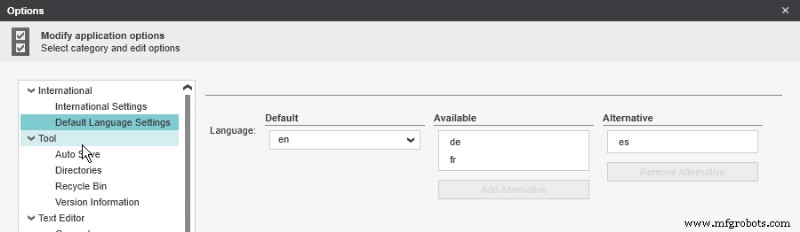
Etapa 2. Tradução – Insira strings em seu projeto
Adicione dois botões ao seu projeto. Nomeie os botões em inglês e sueco
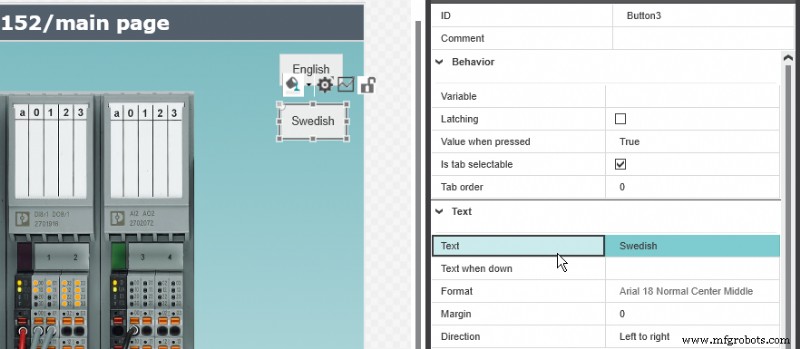
Agora temos duas colunas de idioma disponíveis no projeto. Precisamos traduzir o texto.
Precisamos traduzir o texto no editor 'Recursos' do nó PLANT 'Aplicativo' (sob o 'Servidor Web HMI').
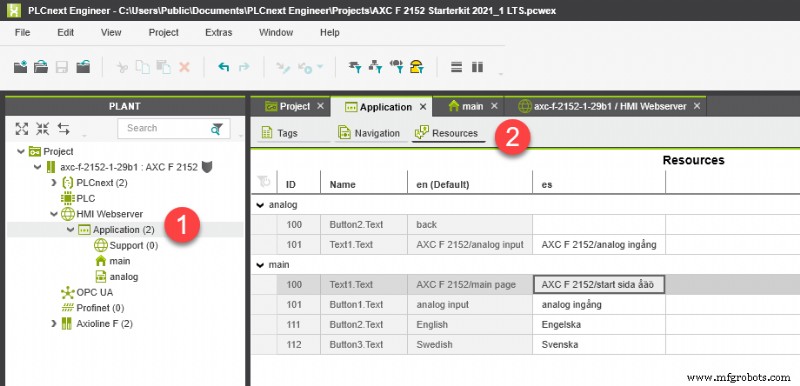
Etapa 3. Alternar idioma
Existem systemtags no aplicativo eHMI que são úteis. As variáveis globais do sistema podem ser encontradas na planilha Tags em Application.
LangaugeCode é a variável que precisamos modificar para alternar o idioma em nosso aplicativo.
Também podemos adicionar uma nova variável iLanguage com Integer como tipo de dados para ver facilmente o idioma atual. Para modificar
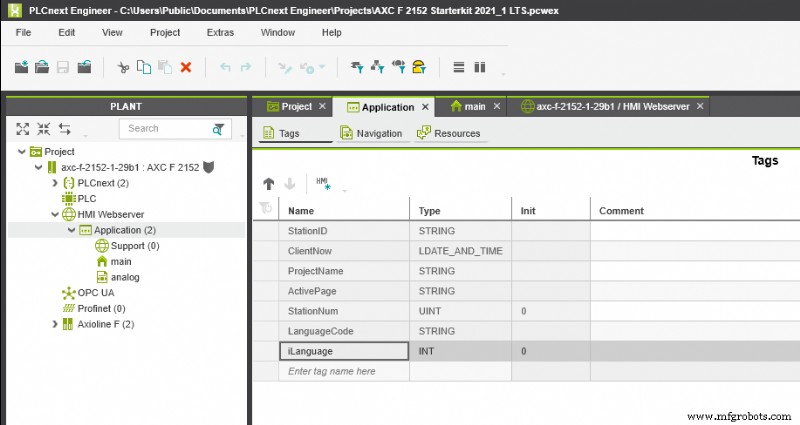
Volte para a página principal e volte para os botões. Os botões mudam o idioma do aplicativo HMI para inglês/sueco
O botão inglês escreverá en para LanguageCode e 0 para iLangauge
O botão sueco escreverá es para LanguageCode e 1 para iLanguage
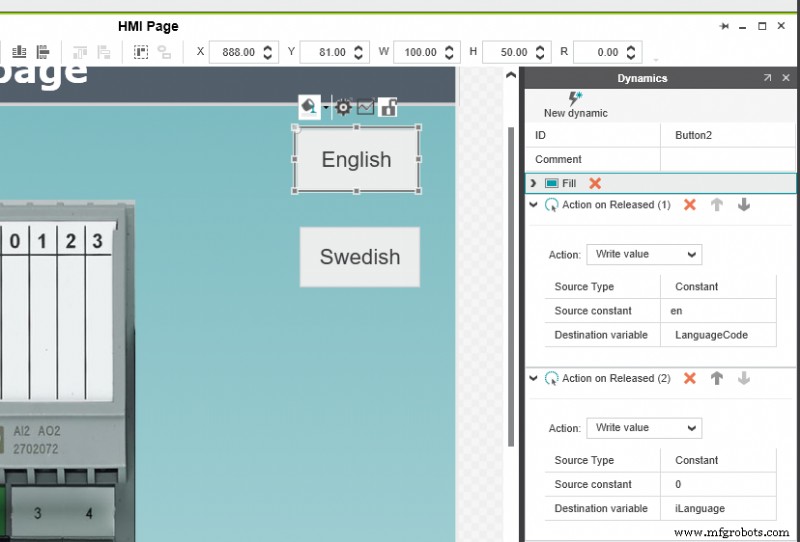
Também adicionei como funcionalidade extra que o botão ficará verde quando o respectivo idioma for definido.
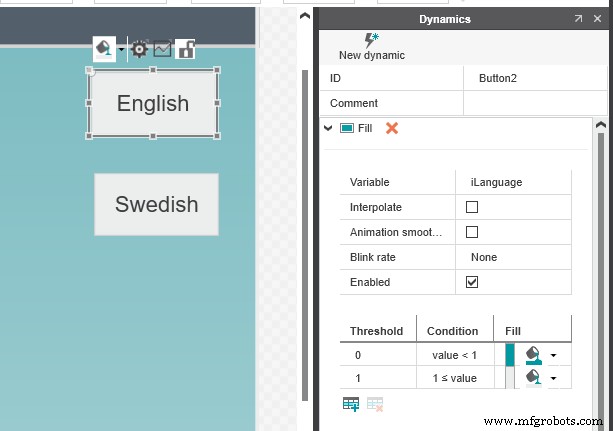
Etapa 4. Teste a funcionalidade
Baixe o projeto e insira o endereço IP do controlador PLCnext em seu navegador web.
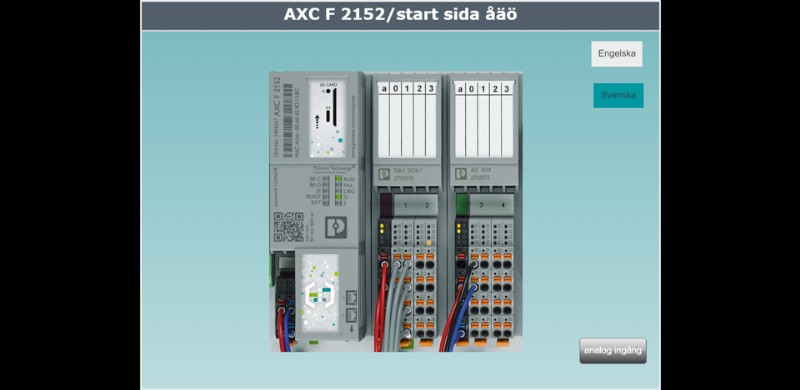
OBSERVAÇÃO: Como o idioma de exibição da HMI é alternado pelo cliente HMI, vários clientes podem usar idiomas diferentes.
Link para o vídeo
Tecnologia industrial
- Programação do microprocessador
- Linguagem C - Visão geral
- MTC está contratando um gerente de projeto estratégico
- C# - Visão geral
- Como fazer engenharia reversa de uma PCB
- Configuração de VLAN em PLCnext Technology
- gRPC remoto usando grpcurl
- Clustermangement no PLCnext?
- Painel PLCnext Tableau
- Relatórios PLCnext Power BI



